Nepavyksta įdiegti KB5015807 „Windows“ sistemoje. Kaip tai ištaisyti?
Problema: Sveiki. Bandžiau įdiegti šviežiausią naujinimą KB5015807 į savo „Windows 10“, bet man niekaip nepavyksta. Mėginau šiek tiek palaukti ir restartuoti kompiuterį, bet tai nepadėjo. Gal žinote, kodėl taip nutinka ir kaip galėčiau lengvai tai išspręsti? Iš anksto ačiū!
Patvirtintas atsakymas
„Microsoft“ jau daugelį metų teikia „Windows“ kaip paslaugą vartotojams visame pasaulyje. O tai reiškia, kad visi naudotojai, turintys galiojančią programinės įrangos licenciją, turi teisę gauti reguliarius naujinimus, įskaitant funkcijų, kokybės, kaupiamuosius, saugos ar išorinius naujinimus. Tai apima įvairius operacinės sistemos patobulinimus, nesvarbu, ar tai būtų saugos pažeidžiamumo pataisos, naujos vartotojo sąsajos iteracijos, ar įdiegtos naujos funkcijos, siekiant pagerinti „Windows“ naudotojų patirtį.
Visus atnaujinimus „Microsoft“ pristato per vadinamąjį Pataisų antradienį (ang. Patch Tuesday), kuris įvyksta kiekvieno mėnesio antrą antradienį, nors iš anksto nenumatyti naujinimai gali būti pristatyti bet kuriuo metu. Kiekviename iš naujinimų naudojama numeravimo sistema, kuri pažymėta „KB“. KB5015807 yra vienas iš naujausių sistemos naujinimų, kuris buvo pristatytas „Windows 10“ vartotojams visame pasaulyje 2022 m. liepos 12 d. (tik 20H2, 20H1 ir 21H2 versijos).
Atnaujinime pilna įtaisytų įvairių saugos problemų ir klaidų pataisymų. Be to, jis išsprendžia itin rimtas „PowerShell“ prisijungimo problemas, „Snip and Sketch“ programėlę, kuriai nepavyksta užfiksuoti ekrano kopijų, ir kt. bėdas. Tačiau tiems, kuriems visgi pavyko įdiegti naujinimą, irgi kilo įvairių problemų, nes dalis žmonių pranešė, kad naujinimas sugadino kai kurias funkcijas ir veikiausiai sukėlė tik dar daugiau problemų, nei jų pašalino proceso metu. Tokiu atveju KB5015807 naujinimas turėtų būti nedelsiant pašalintas.
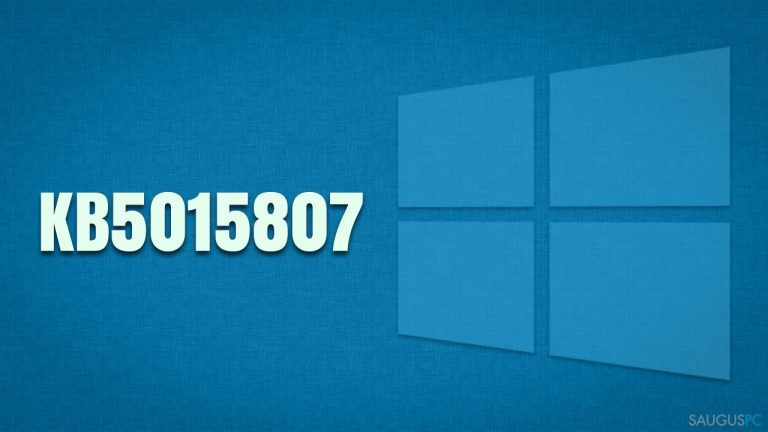
Kaip ir kitų naujinimų (įskaitant KB5007651, KB5014666, ir daugelį kitų), šio taip pat gali nepavykti įdiegti, o daugelis žmonių jau spėjo pasiskųsti „Microsoft“ ar kituose IT forumuose. Vartotojai teigė, kad jiems gali būti pateikti keli skirtingi klaidų kodai (0x800f0922, 0x80073712) ir išsamesni PSFX_E_MATCHING_BINARY_MISSING arba ERROR_SXS_COMPONENT_STORE_CORRUPT aprašymai.
Šiame straipsnyje pateiksime kelis sprendimus, kurie padės išspręsti problemą, kai nepavyksta įdiegti KB5015807. Jei jums labiau patinka, kai viskas vyksta automatiškai ir daug greičiau, rekomenduojame pabandyti atlikti sistemos nuskaitymą naudojant FortectMac Washing Machine X9 – automatinį kompiuterio taisymo įrankį, kuris gali greitai ir lengvai išspręsti įprastas „Windows“ problemas, įskaitant BSOD, DLL klaidas, įvairius gedimus ir kitas bėdas.
1 būdas. Paleiskite SFC ir DISM
Dalis klaidų kodų, su kuriais susidūrė vartotojai, kai nepavyko įdiegti KB5015807, užsiminė apie tai, kad buvo sugadinti kai kurie „Windows“ komponentai. Jei norite tai išspręsti, rekomenduojame paleisti SFC ir DISM nuskaitymą naudojant Command Prompt. Tai atliksite tokiu būdu:
- „Windows“ paieškoje įveskite cmd,
- dešiniuoju pelės mygtuku spustelėkite Command Prompt rezultatą ir pasirinkite Run as administrator,
- naujame lange įklijuokite šią komandą:
sfc /scannow - paspauskite Enter ir palaukite, kol bus baigtas nuskaitymas,
- baigus paleiskite šį komandų rinkinį, po kiekvienos iš jų paspausdami Enter:
DISM /Online /Cleanup-Image /CheckHealth
DISM /Online /Cleanup-Image /ScanHealth
DISM /Online /Cleanup-Image /RestoreHealth - iš naujo paleiskite kompiuterį.
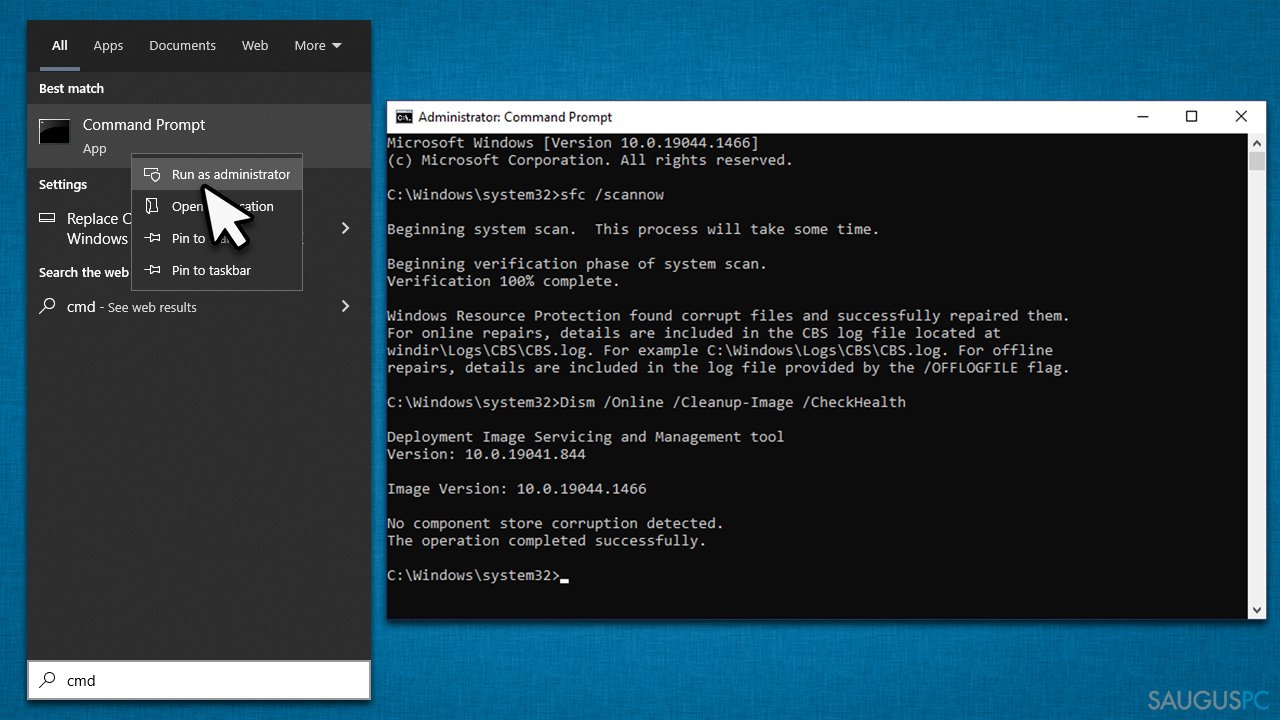
2 būdas. Paleiskite trikčių šalinimo įrankį
- „Windows“ paieškoje įveskite Troubleshoot,
- pasirinkite Additional troubleshooters,
- sąraše raskite Windows Update,
- spustelėkite jį ir pasirinkite Run the troubleshooter,

- paspauskite Apply siūlomus pataisymus ir iš naujo paleiskite kompiuterį.
3 būdas. Paleiskite susijusias paslaugas
Reikėtų atkreipti dėmesį į paslaugas, atsakingas už sklandų atnaujinimo procesą – „Background Intelligent Transfer“ (BITS) ir „Windows Update“. Jei šios paslaugos jau veikia, turėtumėte jas paleisti iš naujo.
- Windows“ paieškoje įveskite Services ir paspauskite Enter,
- raskite Background Intelligent Transfer Service (BITS),
- jei ši paslauga jau veikia, dešiniuoju palės mygtuku ją spustelėkite ir pasirinkite Restart,
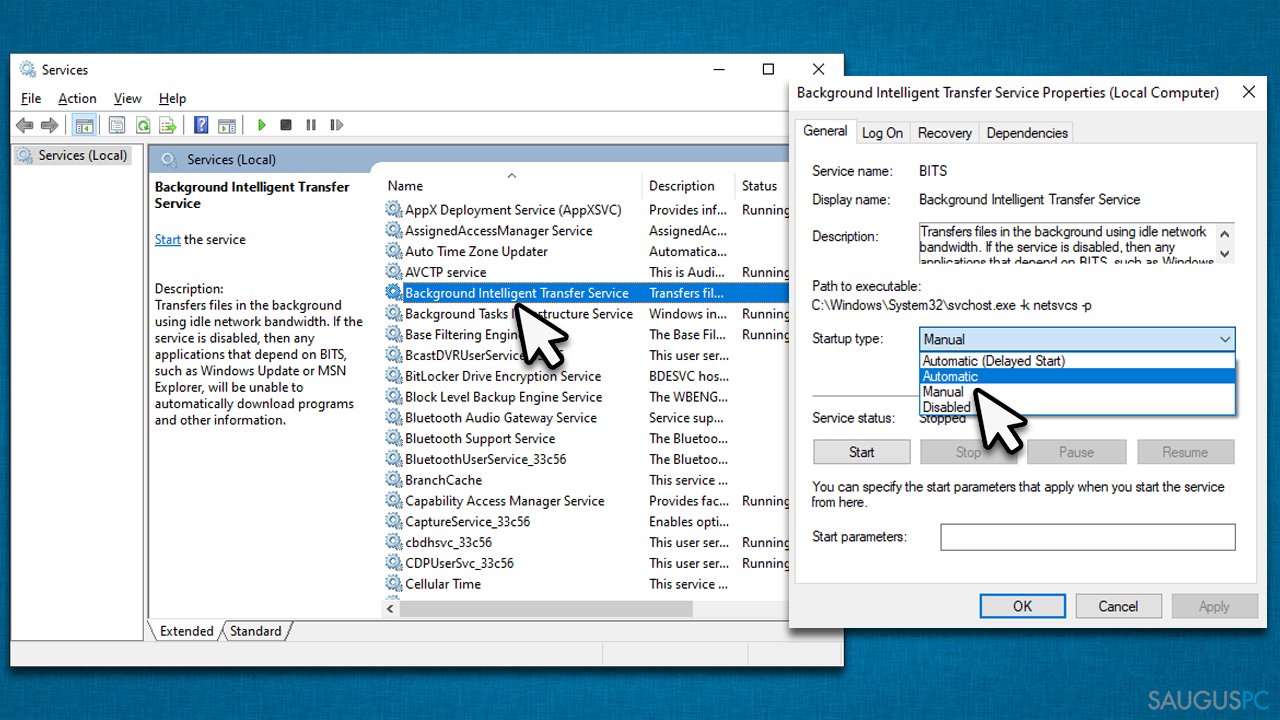
- jei ši paslauga neveikia, dukart ją spustelėkite ir išskleidžiamaje meniu, skiltyje Startup type pasirinkite Automatic,
- spustelėkite Start, Apply ir OK,
- Atlikite tuos pačius veiksmus su Windows Update paslauga.
4 būdas. Įdiekite naujinimą rankiniu būdu
Kai nepavyksta automatiškai įdiegti „Windows“ naujinimų, visada galite pabandyti tai padaryti rankiniu būdu.
- Atidarykite naršyklę ir eikite į Microsoft Update katalogą,
- paieškos juostoje įveskite KB5015807 ir spustelėkite Search,
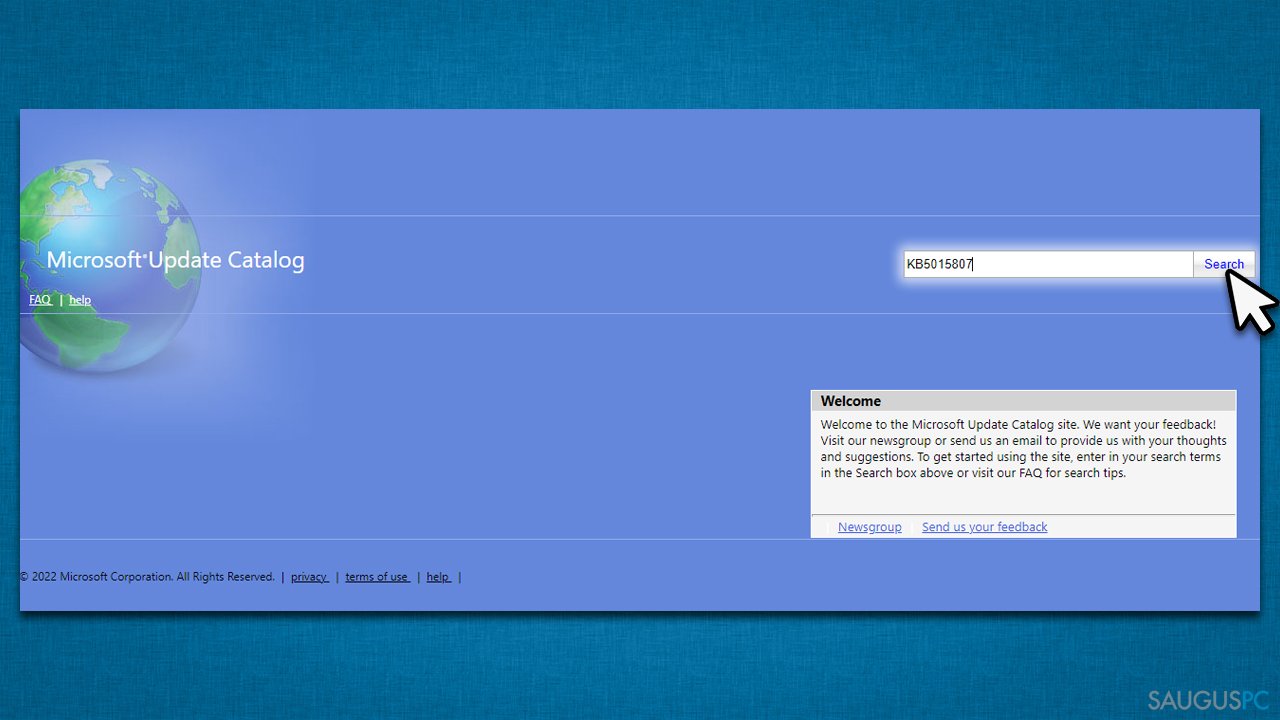
- raskite tinkamą savo OS versijai skirtą naujinimą (jį galite patikrinti dešiniuoju pelės mygtuku spustelėję Start ir pasirinkę System – System type – tai yra tai, ko jūs ieškote) ir paspauskite Download,
- vadovaukitės ekrane pateikiamomis gairėmis, kad užbaigtumėte diegimo procesą, o tada iš naujo paleiskite įrenginį.
5 būdas. Iš naujo nustatykite Windows Update komponentus
- Vėl atidarykite Command Prompt administratoriaus teisėmis,
- nukopijuokite ir įklijuokite šias komandas, po kiekvienos paspausdami Enter:
net stop bits
net stop wuauserv
net stop appidsvc
net stop cryptsvc
Del “%ALLUSERSPROFILE%\Application Data\Microsoft\Network\Downloader\*.*”
rmdir %systemroot%\SoftwareDistribution /S /Q
rmdir %systemroot%\system32\catroot2 /S /Q
regsvr32.exe /s atl.dll
regsvr32.exe /s urlmon.dll
regsvr32.exe /s mshtml.dll
netsh winsock reset
netsh winsock reset proxy
net start bits
net start wuauserv
net start appidsvc
net start cryptsvc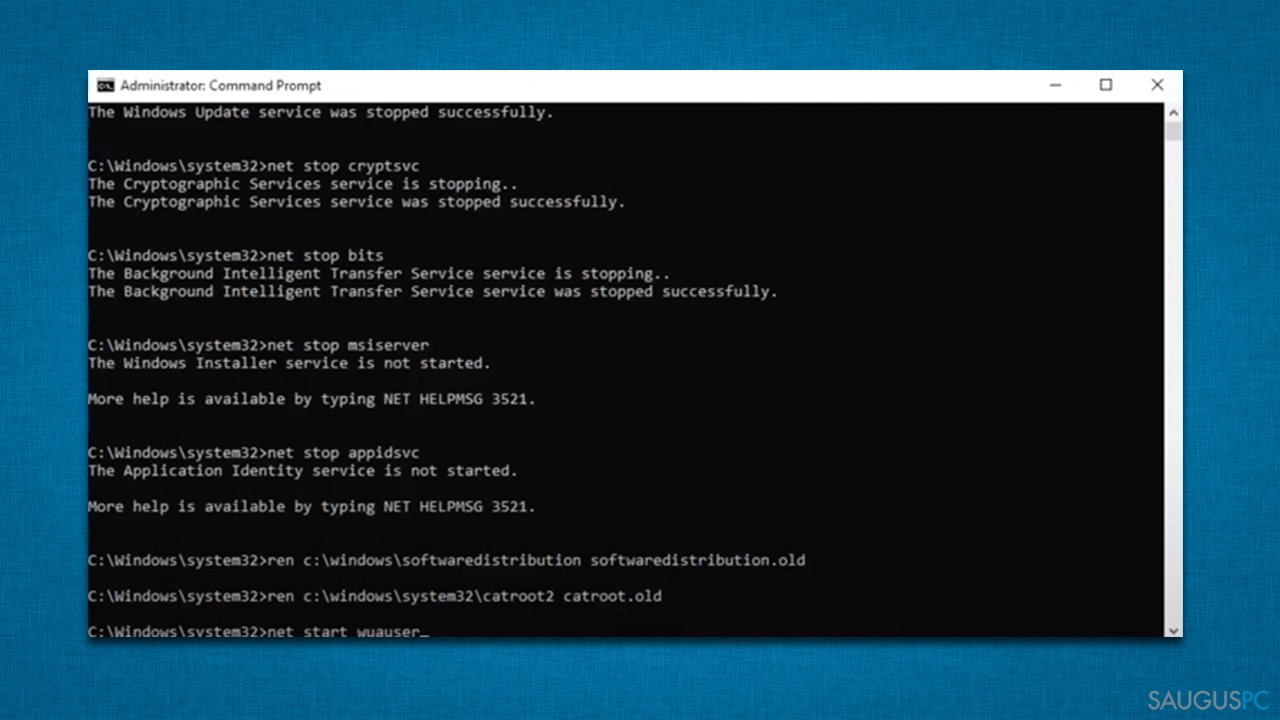
- Restart your machine.
- iš naujo paleiskite kompiuterį.
6 būdas. Pasinaudokite Media Creation įrankiu
Prieš tęsdami pašalinkite visas trečiųjų šalių antivirusines programas, kurias galbūt naudojate, ir atjunkite visus nereikalingus išorinius įrenginius, tokius kaip skaitytuvai, fotoaparatai, spausdintuvai ir kt. Taip pat dėl viso pikto pasidarykite atsargines asmeninių failų kopijas (gausite galimybę pasilikti failus kompiuteryje, tačiau vis tiek išsisaugokite atsargines kopijas).
- Užeikite į oficialią Microsoft svetainę ir atsisiųskite „Windows 10“ diegimo laikmeną (Windows 11 versija),
- dukart spustelėkite diegimo programą ir pasirinkite Yes, kai iššoks UAC,
- sutikite su sąlygomis,
- pasirinkite Create installation media (USB flash drive, DVD or ISO file), jei norite naudoti kitą kompiuterio parinktį, ir paspauskite Next,
- pažymėkite Use Recommended options for this PC langelį ir spustelėkite Next,
- pasirinkite ISO failą ir spustelėkite Next,
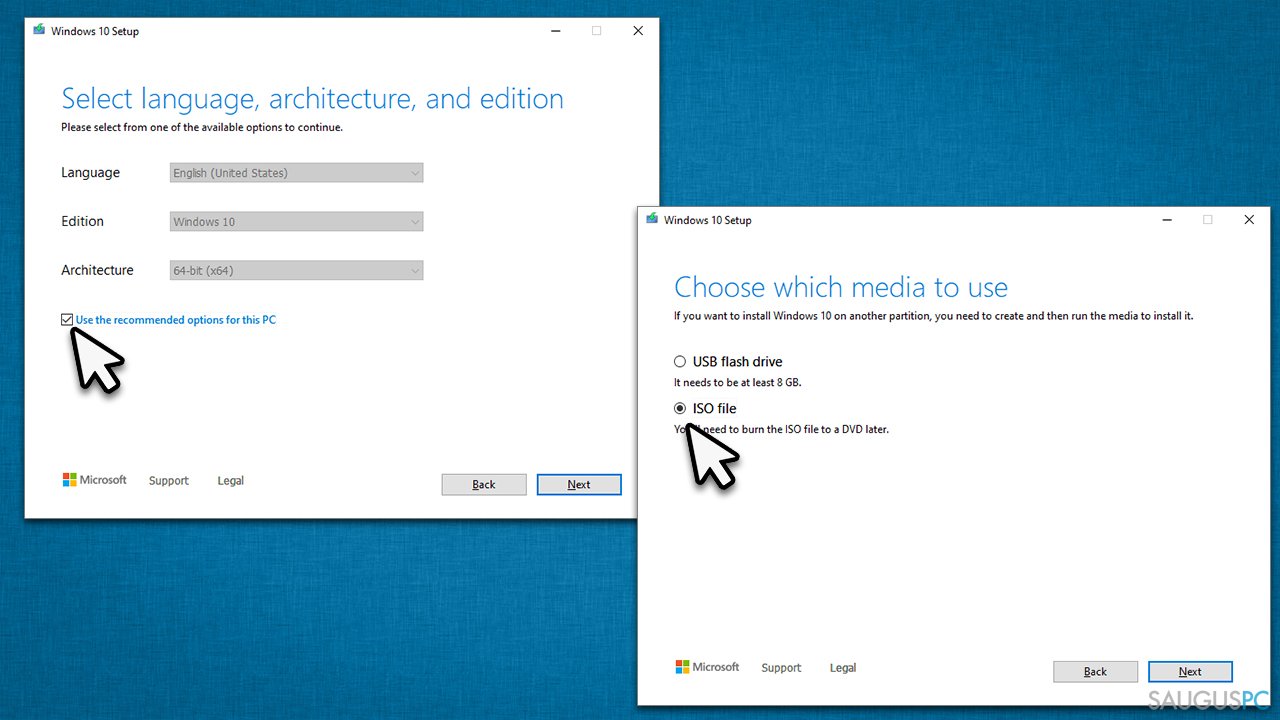
- paruošę ISO, įdėkite jį į netinkamai veikiantį kompiuterį,
- iš naujo paleiskite kompiuterį ir greitai spaudinėkite F8, F10, F12, Del ar kitą mygtuką, kuris jums leistų įeiti į BIOS,
- čia eikite į Boot skyrių ir nustatykite įkrovimo prioritetą į Flash drive,
- iš naujo paleiskite sistemą ir vadovaukitės ekrane pateikiamomis instrukcijomis, kad iš naujo įdiegtumėte „Windows“
Ištaisykite klaidas automatiniu būdu
sauguspc.lt komanda stengiasi padaryti viską, jog vartotojams pateiktų geriausius kompiuterio klaidų šalinimo sprendimus. Jei nenorite švaistyti laiko mėgindami išpręsti problemas rankiniu būdu, naudokite tam sukurtą programinę įrangą. sauguspc.lt profesionalų komanda išmėgino ir patvirtino visus mūsų rekomenduojamus produktus. Klaidų šalinimui bei taisymui galite naudoti šias programas:
Neleiskite svetainėms, ISP ir kitoms šalims jūsų šnipinėti
Jeigu siekiate likti anonimiški ir nenorite, kad ISP bei vyriausybė jus šnipinėtų, rekomenduojame naudoti VPN programą. Ši programa leis jums prisijungti prie interneto ir likti visiškai anonimišku, tokiu būdu užkertant kelią stebėjimo priemonėmis, reklamoms bei kitam pavojingam turiniui. Private Internet Access VPN programa taip pat yra svarbi kai kalbame apie vartotojų privatumą. Internetinio šnipinėjimo įrankiai, tokie kaip slapukai, gali būti naudojami ne tik socialinėse platformose ir informacinėse svetainėse.
Duomenų atkūrimo programos gali padėti atgauti prarastus failus
Duomenų atkūrimo programa gali pagelbėti, kai norite atkurti savo failus. Net ir ištrynus failą, jis nepranyksta visiškai, kadangi jis vis tiek išlieka kietąjame diske, kol vietoj jo nėra įrašyti nauji duomenys. Data Recovery Pro yra atkūrimo programa, galinti surasti ištrintų failų kopijas jūsų įrenginio standžiajame diske. Naudodamiesi šiuo įrankiu išvengsite vertingų dokumentų praradimo, įskaitant nuotraukas, vaizdo įrašus, darbui skirtus failus ir daug kitų.



Ką galite papildyti apie problemą: "Nepavyksta įdiegti KB5015807 „Windows“ sistemoje. Kaip tai ištaisyti?"
Tik prisijungę vartotojai gali komentuoti.